phone PEUGEOT EXPERT 2022 Návod na použitie (in Slovakian)
[x] Cancel search | Manufacturer: PEUGEOT, Model Year: 2022, Model line: EXPERT, Model: PEUGEOT EXPERT 2022Pages: 324, veľkosť PDF: 10.63 MB
Page 28 of 324
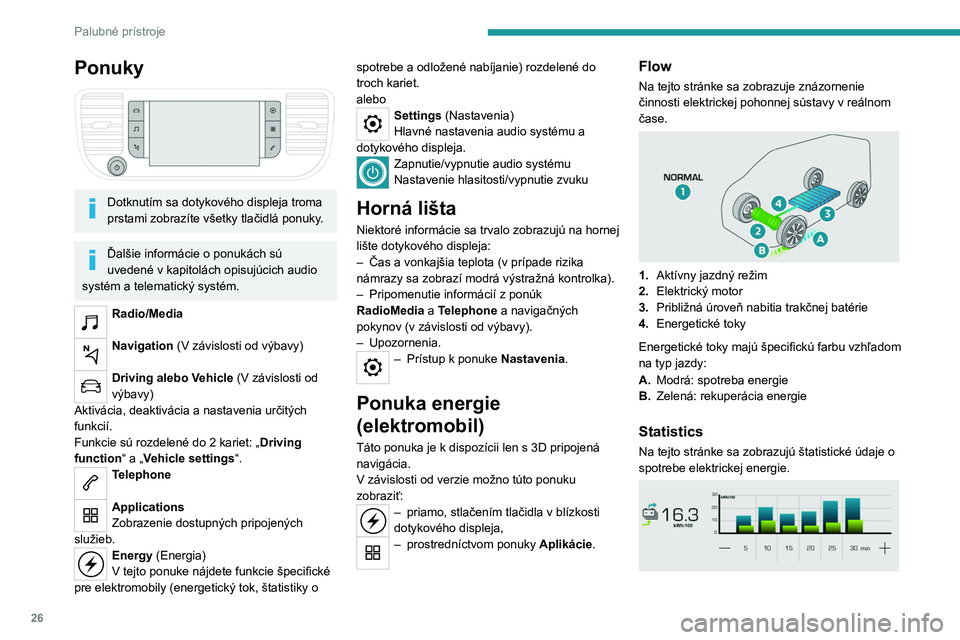
26
Palubné prístroje
Ponuky
Dotknutím sa dotykového displeja troma
prstami zobrazíte všetky tlačidlá ponuky.
Ďalšie informácie o ponukách sú
uvedené v kapitolách opisujúcich audio
systém a telematický systém.
Radio/Media
Navigation (V závislosti od výbavy)
Driving alebo Vehicle (V závislosti od
výbavy)
Aktivácia, deaktivácia a
nastavenia určitých
funkcií.
Funkcie sú rozdelené do 2 kariet: „ Driving
function “ a „Vehicle settings“.
Telephone
Applications
Zobrazenie dostupných pripojených
služieb.
Energy (Energia)
V tejto ponuke nájdete funkcie špecifické
pre elektromobily (energetický tok, štatistiky o spotrebe a odložené nabíjanie) rozdelené do
troch kariet.
alebo
Settings (Nastavenia)
Hlavné nastavenia audio systému a
dotykového displeja.
Zapnutie/vypnutie audio systému
Nastavenie hlasitosti/vypnutie zvuku
Horná lišta
Niektoré informácie sa trvalo zobrazujú na hornej
lište dotykového displeja:
–
Čas a
vonkajšia teplota (v prípade rizika
námrazy sa zobrazí modrá výstražná kontrolka).
–
Pripomenutie informácií z ponúk
RadioMedia
a Telephone a navigačných
pokynov (v závislosti od výbavy).
–
Upozornenia.
– Prístup k ponuke Nastavenia.
Ponuka energie
(elektromobil)
Táto ponuka je k dispozícii len s 3D pripojená
navigácia.
V závislosti od verzie možno túto ponuku
zobraziť:
– priamo, stlačením tlačidla v blízkosti
dotykového displeja,
– prostredníctvom ponuky Aplikácie.
Flow
Na tejto stránke sa zobrazuje znázornenie
činnosti elektrickej pohonnej sústavy v reálnom
čase.
1.Aktívny jazdný režim
2. Elektrický motor
3. Približná úroveň nabitia trakčnej batérie
4. Energetické toky
Energetické toky majú špecifickú farbu vzhľadom
na typ jazdy:
A. Modrá: spotreba energie
B. Zelená: rekuperácia energie
Statistics
Na tejto stránke sa zobrazujú štatistické údaje o
spotrebe elektrickej energie.
Page 261 of 324
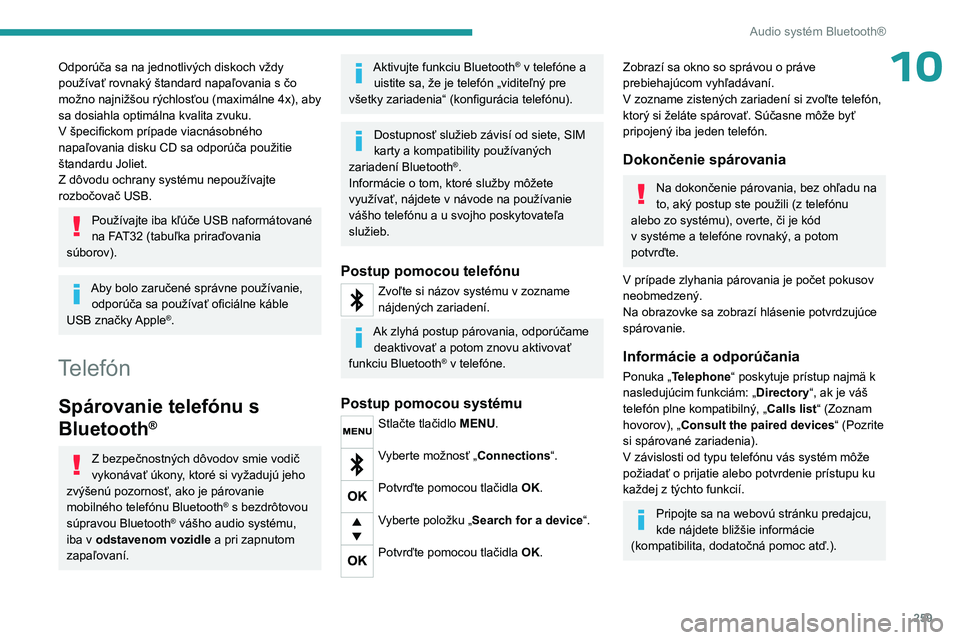
259
Audio systém Bluetooth®
10Odporúča sa na jednotlivých diskoch vždy
používať rovnaký štandard napaľovania s čo
možno najnižšou rýchlosťou (maximálne 4x), aby
sa dosiahla optimálna kvalita zvuku.
V špecifickom prípade viacnásobného
napaľovania disku CD sa odporúča použitie
štandardu Joliet.
Z dôvodu ochrany systému nepoužívajte
rozbočovač USB.
Používajte iba kľúče USB naformátované
na FAT32 (tabuľka priraďovania
súborov).
Aby bolo zaručené správne používanie, odporúča sa používať oficiálne káble
USB značky Apple
®.
Telefón
Spárovanie telefónu s
Bluetooth
®
Z bezpečnostných dôvodov smie vodič
vykonávať úkony , ktoré si vyžadujú jeho
zvýšenú pozornosť, ako je párovanie
mobilného telefónu Bluetooth
® s bezdrôtovou
súpravou Bluetooth® vášho audio systému,
iba v
odstavenom vozidle a pri zapnutom
zapaľovaní.
Aktivujte funkciu Bluetooth® v telefóne a
uistite sa, že je telefón „viditeľný pre
všetky zariadenia“ (konfigurácia telefónu).
Dostupnosť služieb závisí od siete, SIM
karty a kompatibility používaných
zariadení Bluetooth
®.
Informácie o tom, ktoré služby môžete
využívať, nájdete v návode na používanie
vášho telefónu a u svojho poskytovateľa
služieb.
Postup pomocou telefónu
Zvoľte si názov systému v zozname
nájdených zariadení.
Ak zlyhá postup párovania, odporúčame deaktivovať a potom znovu aktivovať
funkciu Bluetooth
® v telefóne.
Postup pomocou systému
Stlačte tlačidlo MENU.
Vyberte možnosť „Connections“.
Potvrďte pomocou tlačidla OK.
Vyberte položku „Search for a device“.
Potvrďte pomocou tlačidla OK.
Zobrazí sa okno so správou o práve
prebiehajúcom vyhľadávaní.
V zozname zistených zariadení si zvoľte telefón,
ktorý si želáte spárovať. Súčasne môže byť
pripojený iba jeden telefón.
Dokončenie spárovania
Na dokončenie párovania, bez ohľadu na
to, aký postup ste použili (z
telefónu
alebo zo systému), overte, či je kód
v
systéme a telefóne rovnaký, a potom
potvrďte.
V prípade zlyhania párovania je počet pokusov
neobmedzený.
Na obrazovke sa zobrazí hlásenie potvrdzujúce
spárovanie.
Informácie a odporúčania
Ponuka „Telephone“ poskytuje prístup najmä k
nasledujúcim funkciám: „ Directory“, ak je váš
telefón plne kompatibilný, „ Calls list“ (Zoznam
hovorov), „Consult the paired devices“ (Pozrite
si spárované zariadenia).
V závislosti od typu telefónu vás systém môže
požiadať o prijatie alebo potvrdenie prístupu ku
každej z týchto funkcií.
Pripojte sa na webovú stránku predajcu,
kde nájdete bližšie informácie
(kompatibilita, dodatočná pomoc atď.).
Page 262 of 324
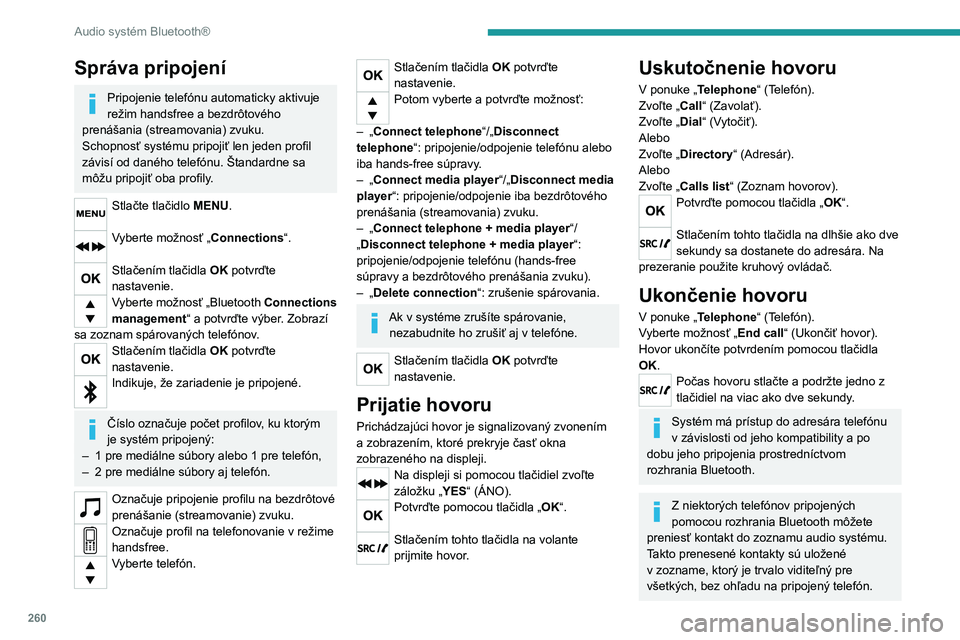
260
Audio systém Bluetooth®
Správa pripojení
Pripojenie telefónu automaticky aktivuje
režim handsfree a bezdrôtového
prenášania (streamovania) zvuku.
Schopnosť systému pripojiť len jeden profil
závisí od daného telefónu. Štandardne sa
môžu pripojiť oba profily.
Stlačte tlačidlo MENU.
Vyberte možnosť „Connections“.
Stlačením tlačidla OK potvrďte
nastavenie.
Vyberte možnosť „Bluetooth Connections
management “ a potvrďte výber. Zobrazí
sa zoznam spárovaných telefónov.
Stlačením tlačidla OK potvrďte
nastavenie.
Indikuje, že zariadenie je pripojené.
Číslo označuje počet profilov, ku ktorým
je systém pripojený:
–
1 pre mediálne súbory alebo 1 pre telefón,
–
2 pre mediálne súbory aj telefón.
Označuje pripojenie profilu na bezdrôtové
prenášanie (streamovanie) zvuku.
Označuje profil na telefonovanie v režime
handsfree.
Vyberte telefón.
Stlačením tlačidla OK potvrďte
nastavenie.
Potom vyberte a potvrďte možnosť:
–
„
Connect telephone “/„Disconnect
telephone“: pripojenie/odpojenie telefónu alebo
iba hands-free súpravy.
–
„
Connect media player“/„Disconnect media
player“: pripojenie/odpojenie iba bezdrôtového
prenášania (streamovania) zvuku.
–
„
Connect telephone + media player “/
„Disconnect telephone + media player“:
pripojenie/odpojenie telefónu (hands-free
súpravy a bezdrôtového prenášania zvuku).
–
„
Delete connection“: zrušenie spárovania.
Ak v systéme zrušíte spárovanie, nezabudnite ho zrušiť aj v telefóne.
Stlačením tlačidla OK potvrďte
nastavenie.
Prijatie hovoru
Prichádzajúci hovor je signalizovaný zvonením
a zobrazením, ktoré prekryje časť okna
zobrazeného na displeji.
Na displeji si pomocou tlačidiel zvoľte
záložku „YES“ (ÁNO).
Potvrďte pomocou tlačidla „ OK“.
Stlačením tohto tlačidla na volante
prijmite hovor.
Uskutočnenie hovoru
V ponuke „Telephone“ (Telefón).
Zvoľte „Call“ (Zavolať).
Zvoľte „ Dial“ (Vytočiť).
Alebo
Zvoľte „ Directory “ (Adresár).
Alebo
Zvoľte „ Calls list“ (Zoznam hovorov).
Potvrďte pomocou tlačidla „ OK“.
Stlačením tohto tlačidla na dlhšie ako dve
sekundy sa dostanete do adresára. Na
prezeranie použite kruhový ovládač.
Ukončenie hovoru
V ponuke „Telephone“ (Telefón).
Vyberte možnosť „End call“ (Ukončiť hovor).
Hovor ukončíte potvrdením pomocou tlačidla
OK.
Počas hovoru stlačte a podržte jedno z
tlačidiel na viac ako dve sekundy.
Systém má prístup do adresára telefónu
v závislosti od jeho kompatibility a po
dobu jeho pripojenia prostredníctvom
rozhrania Bluetooth.
Z niektorých telefónov pripojených
pomocou rozhrania Bluetooth môžete
preniesť kontakt do zoznamu audio systému.
Takto prenesené kontakty sú uložené
v zozname, ktorý je trvalo viditeľný pre
všetkých, bez ohľadu na pripojený telefón.
Page 263 of 324
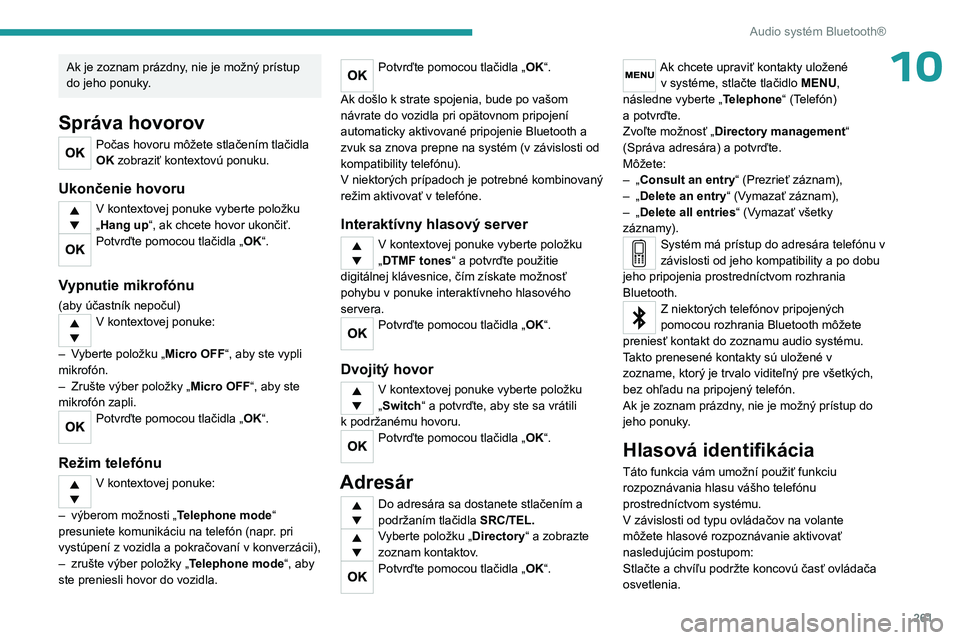
261
Audio systém Bluetooth®
10Ak je zoznam prázdny, nie je možný prístup
do jeho ponuky.
Správa hovorov
Počas hovoru môžete stlačením tlačidla
OK zobraziť kontextovú ponuku.
Ukončenie hovoru
V kontextovej ponuke vyberte položku
„ Hang up“, ak chcete hovor ukončiť.
Potvrďte pomocou tlačidla „ OK“.
Vypnutie mikrofónu
(aby účastník nepočul)V kontextovej ponuke:
–
V
yberte položku „ Micro OFF“, aby ste vypli
mikrofón.
–
Zrušte výber položky „
Micro OFF“, aby ste
mikrofón zapli.
Potvrďte pomocou tlačidla „ OK“.
Režim telefónu
V kontextovej ponuke:
–
výberom možnosti „ T
elephone mode “
presuniete komunikáciu na telefón (napr. pri
vystúpení z vozidla a pokračovaní v konverzácii),
–
zrušte výber položky „ T
elephone mode“, aby
ste preniesli hovor do vozidla.
Potvrďte pomocou tlačidla „ OK“.
Ak došlo k strate spojenia, bude po vašom
návrate do vozidla pri opätovnom pripojení
automaticky aktivované pripojenie Bluetooth a
zvuk sa znova prepne na systém (v závislosti od
kompatibility telefónu).
V
niektorých prípadoch je potrebné kombinovaný
režim aktivovať v telefóne.
Interaktívny hlasový server
V kontextovej ponuke vyberte položku
„ DTMF tones“ a potvrďte použitie
digitálnej klávesnice, čím získate možnosť
pohybu v ponuke interaktívneho hlasového
servera.
Potvrďte pomocou tlačidla „ OK“.
Dvojitý hovor
V kontextovej ponuke vyberte položku
„ Switch“ a potvrďte, aby ste sa vrátili
k
podržanému hovoru.
Potvrďte pomocou tlačidla „ OK“.
Adresár
Do adresára sa dostanete stlačením a
podržaním tlačidla SRC/TEL.
Vyberte položku „Directory“ a zobrazte
zoznam kontaktov.
Potvrďte pomocou tlačidla „ OK“.
Ak chcete upraviť kontakty uložené
v systéme, stlačte tlačidlo MENU,
následne vyberte „ Telephone“ (Telefón)
a
potvrďte.
Zvoľte možnosť „Directory management “
(Správa adresára) a
potvrďte.
Môžete:
–
„
Consult an entry“ (Prezrieť záznam),
–
„
Delete an entry“ (Vymazať záznam),
–
„
Delete all entries“ (Vymazať všetky
záznamy).
Systém má prístup do adresára telefónu v
závislosti od jeho kompatibility a po dobu
jeho pripojenia prostredníctvom rozhrania
Bluetooth.
Z niektorých telefónov pripojených
pomocou rozhrania Bluetooth môžete
preniesť kontakt do zoznamu audio systému.
Takto prenesené kontakty sú uložené v
zozname, ktorý je trvalo viditeľný pre všetkých,
bez ohľadu na pripojený telefón.
Ak je zoznam prázdny, nie je možný prístup do
jeho ponuky.
Hlasová identifikácia
Táto funkcia vám umožní použiť funkciu
rozpoznávania hlasu vášho telefónu
prostredníctvom systému.
V závislosti od typu ovládačov na volante
môžete hlasové rozpoznávanie aktivovať
nasledujúcim postupom:
Stlačte a chvíľu podržte koncovú časť ovládača
osvetlenia.
Page 265 of 324
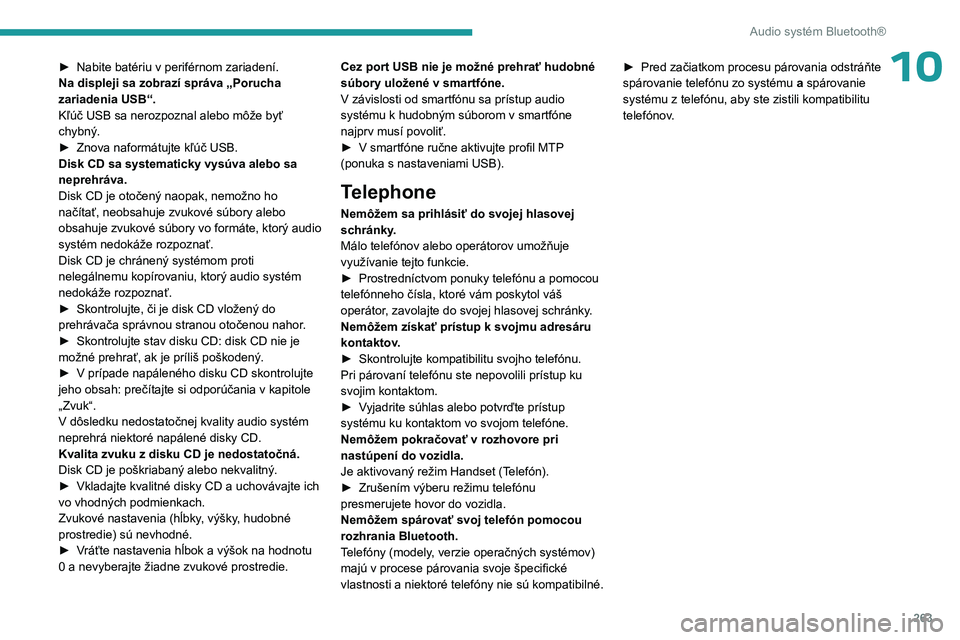
263
Audio systém Bluetooth®
10► Nabite batériu v periférnom zariadení.
Na displeji sa zobrazí správa „Porucha
zariadenia USB“.
Kľúč USB sa nerozpoznal alebo môže byť
chybný.
►
Znova naformátujte kľúč USB.
Disk CD sa systematicky vysúva alebo sa
neprehráva.
Disk CD je otočený naopak, nemožno ho
načítať, neobsahuje zvukové súbory alebo
obsahuje
zvukové súbory vo formáte, ktorý audio
systém nedokáže rozpoznať.
Disk CD je chránený systémom proti
nelegálnemu kopírovaniu, ktorý audio systém
nedokáže rozpoznať.
►
Skontrolujte, či je disk CD vložený do
prehrávača správnou stranou otočenou nahor
.
►
Skontrolujte stav disku CD: disk CD nie je
možné prehrať, ak je príliš poškodený.
►
V
prípade napáleného disku CD skontrolujte
jeho obsah: prečítajte si odporúčania v
kapitole
„Zvuk“.
V
dôsledku nedostatočnej kvality audio systém
neprehrá niektoré napálené disky CD.
Kvalita zvuku z disku CD je nedostatočná.
Disk CD je poškriabaný alebo nekvalitný.
►
Vkladajte kvalitné disky CD a uchovávajte ich
vo vhodných podmienkach.
Zvukové nastavenia (hĺbky
, výšky, hudobné
prostredie) sú nevhodné.
►
V
ráťte nastavenia hĺbok a výšok na hodnotu
0 a
nevyberajte žiadne zvukové prostredie. Cez port USB nie je možné prehrať hudobné
súbory uložené v smartfóne.
V závislosti od smartfónu sa prístup audio
systému k hudobným súborom v smartfóne
najprv musí povoliť.
►
V smartfóne ručne aktivujte profil MTP
(ponuka s nastaveniami USB).
Telephone
Nemôžem sa prihlásiť do svojej hlasovej
schránky.
Málo telefónov alebo operátorov umožňuje
využívanie tejto funkcie.
►
Prostredníctvom ponuky telefónu a pomocou
telefónneho čísla, ktoré vám poskytol váš
operátor
, zavolajte do svojej hlasovej schránky.
Nemôžem získať prístup k svojmu adresáru
kontaktov.
►
Skontrolujte kompatibilitu svojho telefónu.
Pri párovaní telefónu ste nepovolili prístup ku
svojim kontaktom.
►
V
yjadrite súhlas alebo potvrďte prístup
systému ku kontaktom vo svojom telefóne.
Nemôžem pokračovať v rozhovore pri
nastúpení do vozidla.
Je aktivovaný režim Handset (Telefón).
►
Zrušením výberu režimu telefónu
presmerujete hovor do vozidla.
Nemôžem spárovať svoj telefón pomocou
rozhrania Bluetooth.
T
elefóny (modely, verzie operačných systémov)
majú v procese párovania svoje špecifické
vlastnosti a niektoré telefóny nie sú kompatibilné. ►
Pred začiatkom procesu párovania odstráňte
spárovanie telefónu zo systému a
spárovanie
systému z telefónu, aby ste zistili kompatibilitu
telefónov.
Page 273 of 324
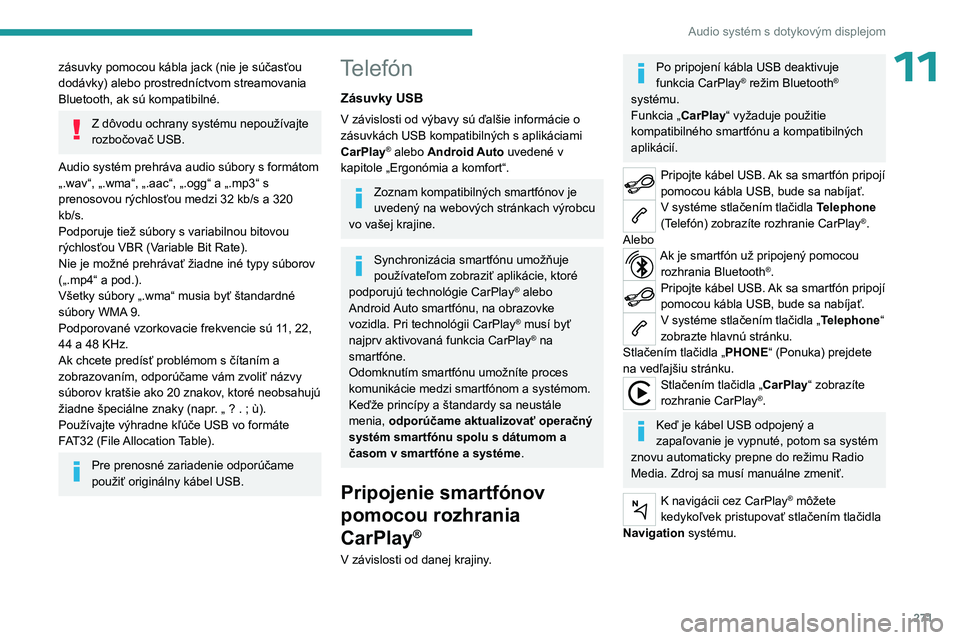
271
Audio systém s dotykovým displejom
11zásuvky pomocou kábla jack (nie je súčasťou
dodávky) alebo prostredníctvom streamovania
Bluetooth, ak sú kompatibilné.
Z dôvodu ochrany systému nepoužívajte
rozbočovač USB.
Audio systém prehráva audio súbory s formátom
„.wav“, „.wma“, „.aac“, „.ogg“ a „.mp3“ s
prenosovou rýchlosťou medzi 32 kb/s a 320
kb/s.
Podporuje tiež súbory s variabilnou bitovou
rýchlosťou VBR (Variable Bit Rate).
Nie je možné prehrávať žiadne iné typy súborov
(„.mp4“ a pod.).
Všetky súbory „.wma“ musia byť štandardné
súbory WMA 9.
Podporované vzorkovacie frekvencie sú 11, 22,
44 a
48 KHz.
Ak chcete predísť problémom s čítaním a
zobrazovaním, odporúčame vám zvoliť názvy
súborov kratšie ako 20 znakov, ktoré neobsahujú
žiadne špeciálne znaky (napr. „ ? .
; ù).
Používajte výhradne kľúče USB vo formáte
FAT32 (File Allocation Table).
Pre prenosné zariadenie odporúčame
použiť originálny kábel USB.
Telefón
Zásuvky USB
V závislosti od výbavy sú ďalšie informácie o
zásuvkách USB kompatibilných s aplikáciami
CarPlay
® alebo Android Auto uvedené v
kapitole „Ergonómia a komfort“.
Zoznam kompatibilných smartfónov je
uvedený na webových stránkach výrobcu
vo vašej krajine.
Synchronizácia smartfónu umožňuje
používateľom zobraziť aplikácie, ktoré
podporujú technológie CarPlay
® alebo
Android Auto smartfónu, na obrazovke
vozidla. Pri technológii CarPlay
® musí byť
najprv aktivovaná funkcia CarPlay® na
smartfóne.
Odomknutím smartfónu umožníte proces
komunikácie medzi smartfónom a systémom.
Keďže princípy a štandardy sa neustále
menia, odporúčame aktualizovať operačný
systém smartfónu spolu s dátumom a
časom v smartfóne a systéme .
Pripojenie smartfónov
pomocou rozhrania
CarPlay
®
V závislosti od danej krajiny.
Po pripojení kábla USB deaktivuje
funkcia CarPlay® režim Bluetooth®
systému.
Funkcia „CarPlay “ vyžaduje použitie
kompatibilného smartfónu a
kompatibilných
aplikácií.
Pripojte kábel USB. Ak sa smartfón pripojí
pomocou kábla USB, bude sa nabíjať.
V systéme stlačením tlačidla Telephone
(Telefón) zobrazíte rozhranie CarPlay®.
Alebo
Ak je smartfón už pripojený pomocou rozhrania Bluetooth®.Pripojte kábel USB. Ak sa smartfón pripojí
pomocou kábla USB, bude sa nabíjať.
V systéme stlačením tlačidla „Telephone“
zobrazte hlavnú stránku.
Stlačením tlačidla „ PHONE“ (Ponuka) prejdete
na vedľajšiu stránku.
Stlačením tlačidla „CarPlay “ zobrazíte
rozhranie CarPlay®.
Keď je kábel USB odpojený a
zapaľovanie je vypnuté, potom sa systém
znovu automaticky prepne do režimu Radio
Media. Zdroj sa musí manuálne zmeniť.
K navigácii cez CarPlay® môžete
kedykoľvek pristupovať stlačením tlačidla
Navigation systému.
Page 274 of 324
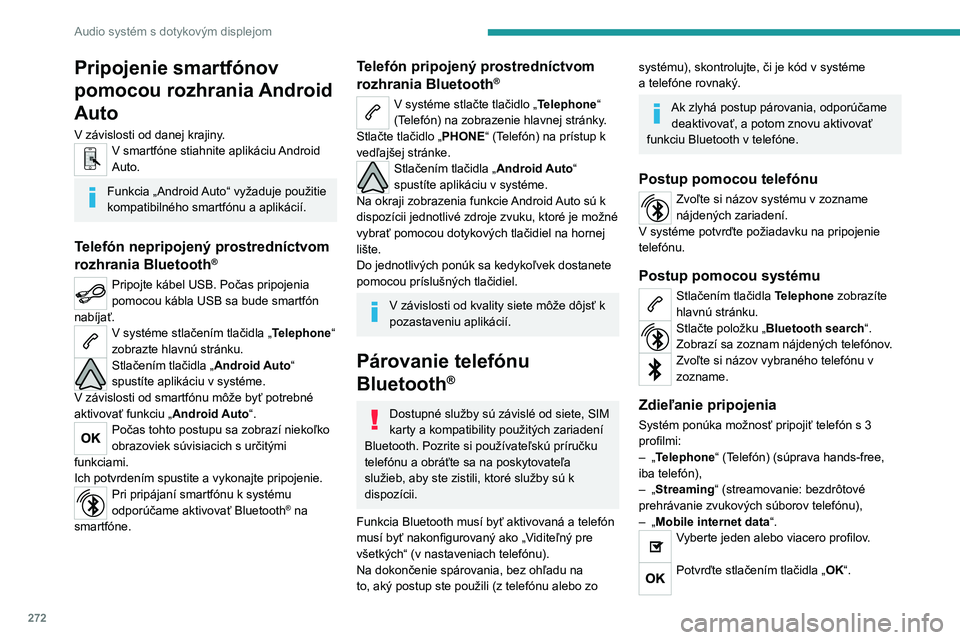
272
Audio systém s dotykovým displejom
Pripojenie smartfónov
pomocou rozhrania Android
Auto
V závislosti od danej krajiny.V smartfóne stiahnite aplikáciu Android
Auto.
Funkcia „Android Auto“ vyžaduje použitie
kompatibilného smartfónu a aplikácií.
Telefón nepripojený prostredníctvom
rozhrania Bluetooth®
Pripojte kábel USB. Počas pripojenia
pomocou kábla USB sa bude smartfón
nabíjať.
V systéme stlačením tlačidla „Telephone“
zobrazte hlavnú stránku.
Stlačením tlačidla „Android Auto“
spustíte aplikáciu v systéme.
V závislosti od smartfónu môže byť potrebné
aktivovať funkciu „ Android Auto“.
Počas tohto postupu sa zobrazí niekoľko
obrazoviek súvisiacich s určitými
funkciami.
Ich potvrdením spustite a vykonajte pripojenie.
Pri pripájaní smartfónu k systému
odporúčame aktivovať Bluetooth® na
smartfóne.
Telefón pripojený prostredníctvom
rozhrania Bluetooth®
V systéme stlačte tlačidlo „Telephone“
(Telefón) na zobrazenie hlavnej stránky.
Stlačte tlačidlo „ PHONE“ (Telefón) na prístup k
vedľajšej stránke.
Stlačením tlačidla „Android Auto“
spustíte aplikáciu v systéme.
Na okraji zobrazenia funkcie Android Auto sú k
dispozícii jednotlivé zdroje zvuku, ktoré je možné
vybrať pomocou dotykových tlačidiel na hornej
lište.
Do jednotlivých ponúk sa kedykoľvek dostanete
pomocou príslušných tlačidiel.
V závislosti od kvality siete môže dôjsť k
pozastaveniu aplikácií.
Párovanie telefónu
Bluetooth
®
Dostupné služby sú závislé od siete, SIM
karty a kompatibility použitých zariadení
Bluetooth. Pozrite si používateľskú príručku
telefónu a obráťte sa na poskytovateľa
služieb, aby ste zistili, ktoré služby sú k
dispozícii.
Funkcia Bluetooth musí byť aktivovaná a telefón
musí byť nakonfigurovaný ako „Viditeľný pre
všetkých“ (v
nastaveniach telefónu).
Na dokončenie spárovania, bez ohľadu na
to, aký postup ste použili (z
telefónu alebo zo
systému), skontrolujte, či je kód v systéme
a telefóne rovnaký.
Ak zlyhá postup párovania, odporúčame deaktivovať, a potom znovu aktivovať
funkciu Bluetooth v telefóne.
Postup pomocou telefónu
Zvoľte si názov systému v zozname
nájdených zariadení.
V
systéme potvrďte požiadavku na pripojenie
telefónu.
Postup pomocou systému
Stlačením tlačidla Telephone zobrazíte
hlavnú stránku.
Stlačte položku „Bluetooth search“.
Zobrazí sa zoznam nájdených telefónov.
Zvoľte si názov vybraného telefónu v
zozname.
Zdieľanie pripojenia
Systém ponúka možnosť pripojiť telefón s 3
profilmi:
–
„
Telephone“ (Telefón) (súprava hands-free,
iba telefón),
–
„
Streaming“ (streamovanie: bezdrôtové
prehrávanie zvukových súborov telefónu),
–
„
Mobile internet data “.
Vyberte jeden alebo viacero profilov.
Potvrďte stlačením tlačidla „OK“.
Page 275 of 324
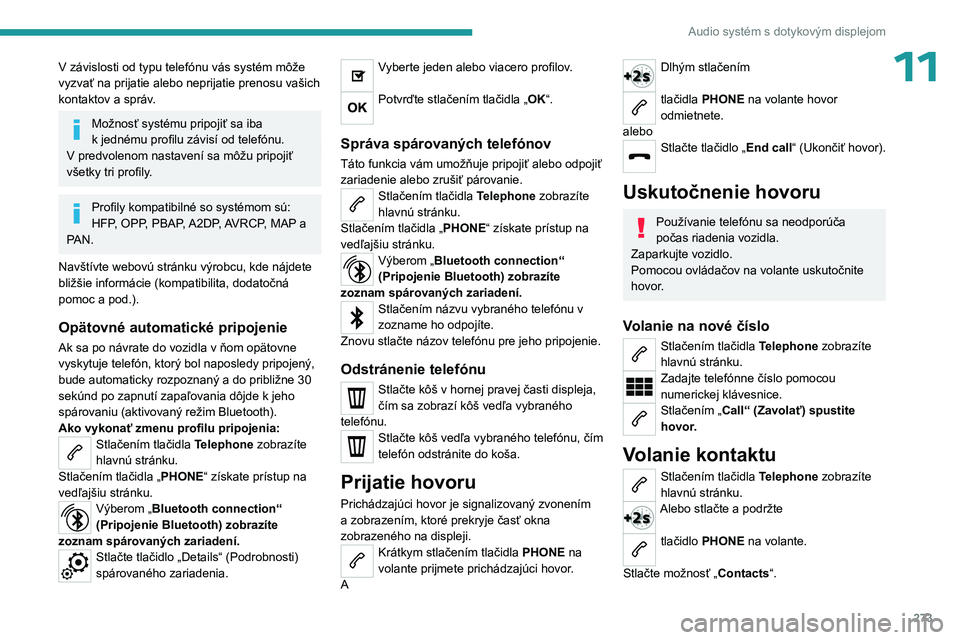
273
Audio systém s dotykovým displejom
11V závislosti od typu telefónu vás systém môže
vyzvať na prijatie alebo neprijatie prenosu vašich
kontaktov a správ.
Možnosť systému pripojiť sa iba
k jednému profilu závisí od telefónu.
V
predvolenom nastavení sa môžu pripojiť
všetky tri profily.
Profily kompatibilné so systémom sú:
HFP, OPP, PBAP, A2DP, AVRCP, MAP a
PAN.
Navštívte webovú stránku výrobcu, kde nájdete
bližšie informácie (kompatibilita, dodatočná
pomoc a pod.).
Opätovné automatické pripojenie
Ak sa po návrate do vozidla v ňom opätovne
vyskytuje telefón, ktorý bol naposledy pripojený,
bude automaticky rozpoznaný a do približne 30
sekúnd po zapnutí zapaľovania dôjde k jeho
spárovaniu (aktivovaný režim Bluetooth).
Ako vykonať zmenu profilu pripojenia:
Stlačením tlačidla Telephone zobrazíte
hlavnú stránku.
Stlačením tlačidla „ PHONE“ získate prístup na
vedľajšiu stránku.
Výberom „Bluetooth connection“
(Pripojenie Bluetooth) zobrazíte
zoznam spárovaných zariadení.
Stlačte tlačidlo „Details“ (Podrobnosti)
spárovaného zariadenia.
Vyberte jeden alebo viacero profilov.
Potvrďte stlačením tlačidla „OK“.
Správa spárovaných telefónov
Táto funkcia vám umožňuje pripojiť alebo odpojiť
zariadenie alebo zrušiť párovanie.
Stlačením tlačidla Telephone zobrazíte
hlavnú stránku.
Stlačením tlačidla „ PHONE“ získate prístup na
vedľajšiu stránku.
Výberom „Bluetooth connection“
(Pripojenie Bluetooth) zobrazíte
zoznam spárovaných zariadení.
Stlačením názvu vybraného telefónu v
zozname ho odpojíte.
Znovu stlačte názov telefónu pre jeho pripojenie.
Odstránenie telefónu
Stlačte kôš v hornej pravej časti displeja,
čím sa zobrazí kôš vedľa vybraného
telefónu.
Stlačte kôš vedľa vybraného telefónu, čím
telefón odstránite do koša.
Prijatie hovoru
Prichádzajúci hovor je signalizovaný zvonením
a zobrazením, ktoré prekryje časť okna
zobrazeného na displeji.
Krátkym stlačením tlačidla PHONE na
volante prijmete prichádzajúci hovor.
A
Dlhým stlačením
tlačidla PHONE na volante hovor
odmietnete.
alebo
Stlačte tlačidlo „End call“ (Ukončiť hovor).
Uskutočnenie hovoru
Používanie telefónu sa neodporúča
počas riadenia vozidla.
Zaparkujte vozidlo.
Pomocou ovládačov na
volante uskutočnite
hovor.
Volanie na nové číslo
Stlačením tlačidla Telephone zobrazíte
hlavnú stránku.
Zadajte telefónne číslo pomocou
numerickej klávesnice.
Stlačením „Call“ (Zavolať) spustite
hovor.
Volanie kontaktu
Stlačením tlačidla Telephone zobrazíte
hlavnú stránku.
Alebo stlačte a podržte
tlačidlo PHONE na volante.
Stlačte možnosť „Contacts“.
Page 276 of 324
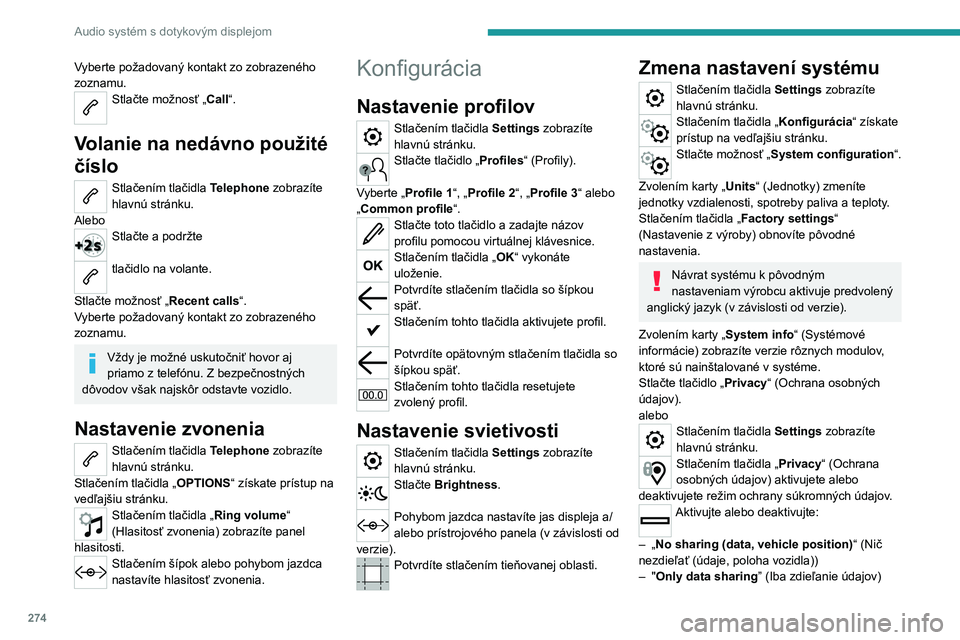
274
Audio systém s dotykovým displejom
Vyberte požadovaný kontakt zo zobrazeného
zoznamu.
Stlačte možnosť „Call“.
Volanie na nedávno použité
číslo
Stlačením tlačidla Telephone zobrazíte
hlavnú stránku.
Alebo
Stlačte a podržte
tlačidlo na volante.
Stlačte možnosť „Recent calls“.
Vyberte požadovaný kontakt zo zobrazeného
zoznamu.
Vždy je možné uskutočniť hovor aj
priamo z telefónu. Z bezpečnostných
dôvodov však najskôr odstavte vozidlo.
Nastavenie zvonenia
Stlačením tlačidla Telephone zobrazíte
hlavnú stránku.
Stlačením tlačidla „ OPTIONS“ získate prístup na
vedľajšiu stránku.
Stlačením tlačidla „Ring volume“
(Hlasitosť zvonenia) zobrazíte panel
hlasitosti.
Stlačením šípok alebo pohybom jazdca
nastavíte hlasitosť zvonenia.
Konfigurácia
Nastavenie profilov
Stlačením tlačidla Settings zobrazíte
hlavnú stránku.
Stlačte tlačidlo „Profiles“ (Profily).
Vyberte „Profile 1“, „Profile 2“, „Profile 3“ alebo
„Common profile“.
Stlačte toto tlačidlo a zadajte názov
profilu pomocou virtuálnej klávesnice.
Stlačením tlačidla „OK“ vykonáte
uloženie.
Potvrdíte stlačením tlačidla so šípkou
späť.
Stlačením tohto tlačidla aktivujete profil.
Potvrdíte opätovným stlačením tlačidla so
šípkou späť.
Stlačením tohto tlačidla resetujete
zvolený profil.
Nastavenie svietivosti
Stlačením tlačidla Settings zobrazíte
hlavnú stránku.
Stlačte Brightness.
Pohybom jazdca nastavíte jas displeja a/
alebo prístrojového panela (v závislosti od
verzie).
Potvrdíte stlačením tieňovanej oblasti.
Zmena nastavení systému
Stlačením tlačidla Settings zobrazíte
hlavnú stránku.
Stlačením tlačidla „Konfigurácia“ získate
prístup na vedľajšiu stránku.
Stlačte možnosť „System configuration“.
Zvolením karty „Units“ (Jednotky) zmeníte
jednotky vzdialenosti, spotreby paliva a teploty.
Stlačením tlačidla „ Factory settings“
(Nastavenie z výroby) obnovíte pôvodné
nastavenia.
Návrat systému k pôvodným
nastaveniam výrobcu aktivuje predvolený
anglický jazyk (v závislosti od verzie).
Zvolením karty „System info“ (Systémové
informácie) zobrazíte verzie rôznych modulov,
ktoré sú nainštalované v systéme.
Stlačte tlačidlo „ Privacy“ (Ochrana osobných
údajov).
alebo
Stlačením tlačidla Settings zobrazíte
hlavnú stránku.
Stlačením tlačidla „Privacy “ (Ochrana
osobných údajov) aktivujete alebo
deaktivujete režim ochrany súkromných údajov.
Aktivujte alebo deaktivujte:
–
„
No sharing (data, vehicle position) “ (Nič
nezdieľať (údaje, poloha vozidla))
–
"
Only data sharing ” (Iba zdieľanie údajov)
Page 278 of 324

276
Audio systém s dotykovým displejom
Prostredie (kopce, budovy, tunely, podzemné
parkoviská atď.) môže znemožniť príjem, a to aj
v
režime RDS.
Toto je úplne normálny jav a nie je ukazovateľom
poruchy audio systému.
Anténa chýba alebo je poškodená (napríklad
pri vjazde do autoumyvárne alebo podzemného
parkoviska).
►
Nechajte si anténu skontrolovať v
autorizovanej servisnej sieti.
Nemôžem nájsť v zozname zachytených
staníc niektoré rádiostanice.
Názov rádiostanice sa mení.
Stanica možno nie je v dosahu alebo sa zmenil
jej názov v zozname.
►
Stlačte okrúhlu šípku v záložke „List“
(Zoznam) na stránke „Radio“ (Rádio).
Niektoré rádiostanice vysielajú namiesto svojich
názvov iné údaje (napr
. názov skladby).
Systém interpretuje tieto údaje ako názov
stanice.
►
Stlačte okrúhlu šípku v záložke „List“
(Zoznam) na stránke „Radio“ (Rádio).
Media
Prehrávanie môjho kľúča USB začne po
veľmi dlhom čase (približne po 2 až 3
minútach).
Niektoré súbory dodané súčasne s kľúčom môžu
výrazne spomaliť prístup k prehrávaniu kľúča
(10-násobok uvádzaného času). ►
V
ymažte súbory dodané súčasne s kľúčom
a obmedzte počet podpriečinkov v súborovej
štruktúre kľúča.
Niektoré symboly informácií o práve
počúvaných médiách nie sú zobrazené
správne.
Audio systém nie je schopný spracovať určité
typy znakov.
►
Používajte štandardné symboly pre názvy
skladieb a zoznamov
.
Prehrávanie súborov pri streamovaní sa
nespúšťa.
Pripojené zariadenie automaticky nespustí
prehrávanie.
►
Spustite
prehrávanie na periférnom zariadení.
Názvy skladieb a časy prehrávania sa na
obrazovke streamovania zvuku nezobrazujú.
Profil Bluetooth neumožňuje prenos týchto
informácií.
Telephone
Nemôžem pripojiť telefón s rozhraním
Bluetooth.
Funkcia Bluetooth v telefóne môže byť vypnutá
alebo zariadenia nie je viditeľné.
►
Skontrolujte, či je pripojenie Bluetooth
v
telefóne aktivované.
►
Skontrolujte v
nastaveniach telefónu, že je
„viditeľný pre všetky zariadenia“.
Telefón Bluetooth nie je kompatibilný s
týmto
systémom.
►
Skontrolujte kompatibilitu telefónu na
webových stránkach značky (služby). Funkcia
Android Auto alebo CarPlay
nefunguje.
Ak majú káble USB nedostatočnú kvalitu, funkcie
Android Auto a CarPlay sa nemusia aktivovať.
►
Na zaistenie kompatibility používajte
originálne káble USB.
Funkcia
Android Auto alebo CarPlay
nefunguje.
Funkcie Android Auto a CarPlay nie sú dostupné
vo všetkých krajinách.
►
Informácie o podporovaných krajinách
nájdete na webovej stránke služby Google
Android
Auto alebo Apple.
Nie je počuť zvuk telefónu pripojeného
prostredníctvom rozhrania Bluetooth.
Hlasitosť závisí súčasne od systému a telefónu.
►
Zvýšte hlasitosť audio systému, eventuálne
na maximum a v prípade potreby zvýšte
hlasitosť telefónu.
Hluk v okolí ovplyvňuje kvalitu telefónneho
hovoru.
►
Znížte úroveň okolitého hluku (zatvorte okná,
znížte intenzitu vetrania, spomaľte a pod.).
Kontakty sú uvedené v abecednom poradí.
Niektoré telefóny ponúkajú rôzne možnosti
zobrazovania. V závislosti od zvolených
parametrov sa kontakty môžu zobrazovať v
špecifickom poradí.
►
Upravte nastavenia zobrazenia telefónneho
zoznamu.